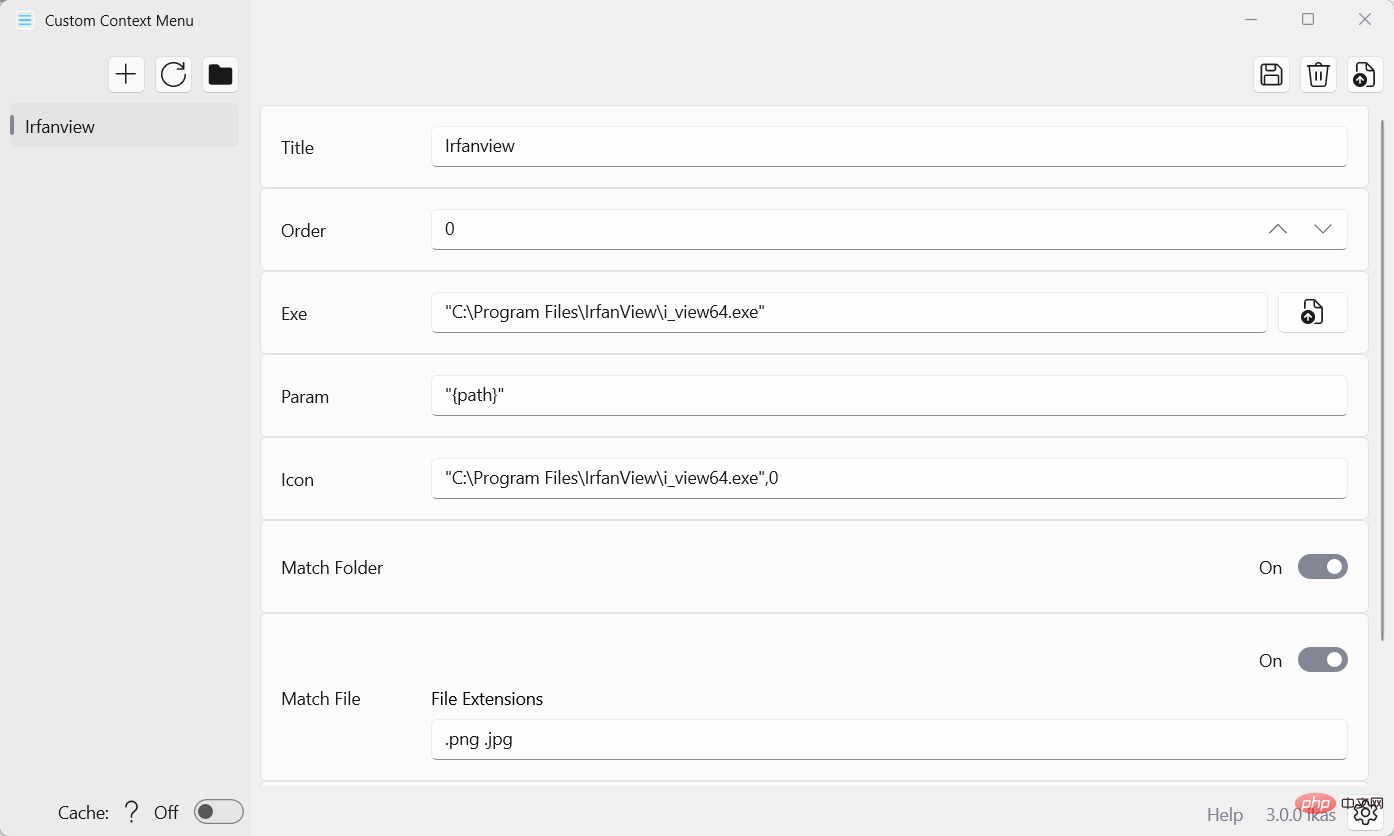Microsoft は、Windows 11 オペレーティング システムを起動するときのファイル エクスプローラーのコンテキスト メニューを変更しました。 Windows 11 のファイル エクスプローラーには 2 つのコンテキスト メニューがあります。ユーザーがファイル マネージャーでファイルまたはフォルダーを右クリックすると、最初に新しいコンパクト メニューが開きます。
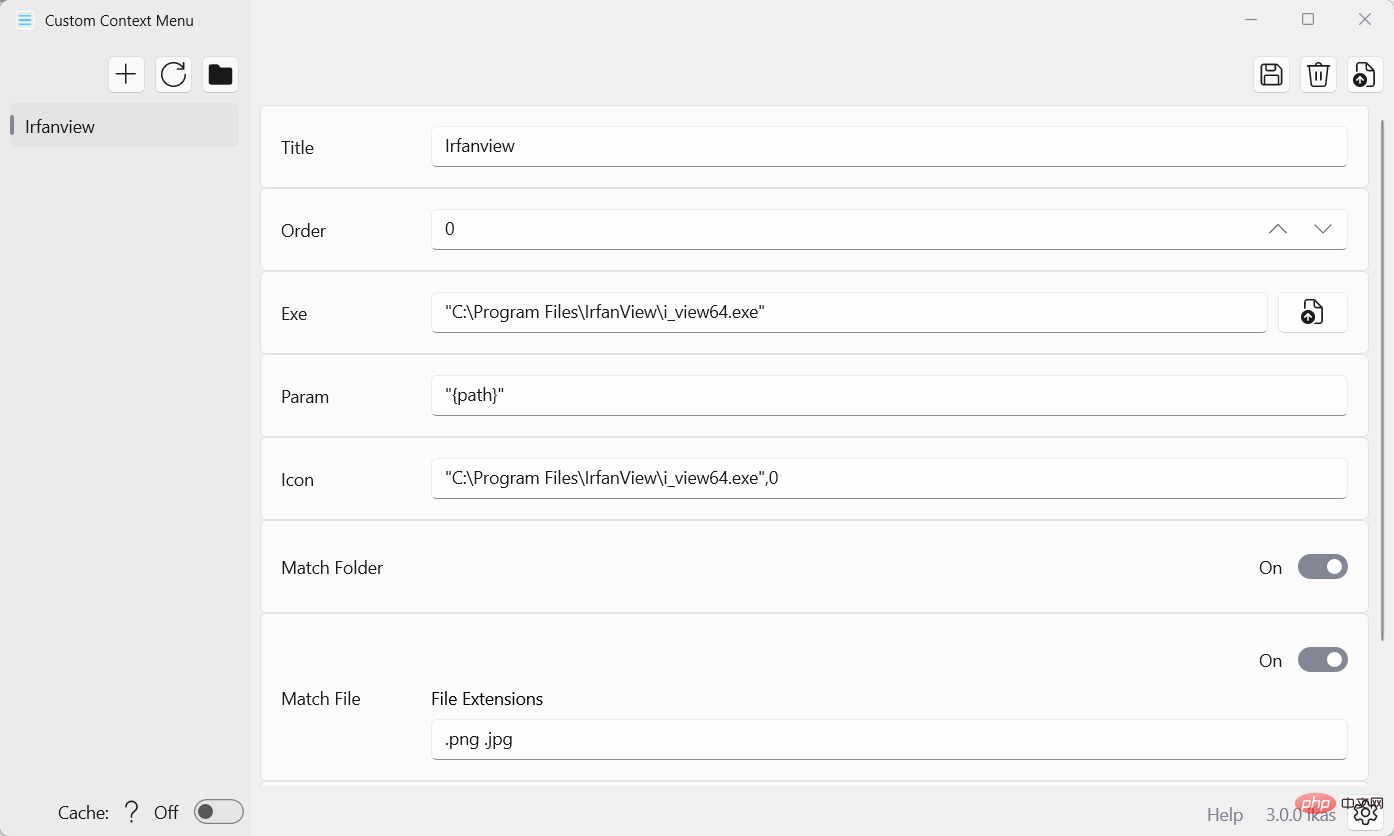
#クラシック コンテキスト メニューは、この新しいメニューから、またはショートカットを使用して開くことができます。 Windows 11 のファイル エクスプローラーでクラシック コンテキスト メニューを復元し、デフォルトで開くようにするオプションもあります。
プログラムは新しいコンテキスト メニューにエントリを追加できますが、そのためには正しいプログラミングが必要です。
Windows 11 ユーザーは、Windows アプリケーションのカスタマイズ コンテキスト メニューを使用して、Windows 11 のファイル エクスプローラーのコンテキスト メニューにカスタム エントリを追加できます。オープンソース プログラムは、Microsoft Store アプリまたは GitHub で入手できます。
オープンソース アプリケーションは使いやすいですが、それでもいくつかの説明が必要です。これを使用して、ファイル エクスプローラーのコンテキスト メニューにルート エントリを必要な数だけ作成できます。プログラムやスクリプトをこれらに追加できます。メディア用に 1 つのエントリ、プログラミング ファイル用に 1 つ、画像と写真の編集タスク用に 3 つ目のエントリを追加できます。
各エントリには次の構成オプションがあります。
タイトル - ファイル エクスプローラーに表示される名前。 - 順序 -- メニュー内の項目の順序。
- Exe -- 実行可能ファイルへのパス。
- Param—実行パラメータ。
- アイコン - プログラムのアイコン。
- フォルダーの一致 - フォルダーを選択して実行します。
- ファイルの一致 - このプロジェクトでサポートされているすべてのファイル拡張子。 .png .jpg のように、スペース文字で区切って複数のエントリを追加できます。
- 複数のファイル - 複数のファイルが選択された場合のプロジェクトの実行をサポートします。
- #コンテキスト メニューのルート エントリはデフォルトで設定されます。 「設定」アイコンをクリックすると、ルート・エントリの名前を変更し、新しいルート・エントリを作成するためのオプションが表示されます。変更を使用できるようにするには、変更を保存する必要があります。
変更を反映するには、explorer.exe プロセスを再起動するか、システムを再起動するか、ログアウトしてから再度ログインする必要があります。データは JSON ファイルに保存されます。 以上がWindows 11 のファイル エクスプローラー メニューにカスタム コンテキスト メニュー項目を追加するの詳細内容です。詳細については、PHP 中国語 Web サイトの他の関連記事を参照してください。